上一篇
系统维护💻C盘优化:电脑系统优化大法,详解高效与正确的C盘格式化方法
- 问答
- 2025-08-03 09:16:27
- 3
本文目录导读:
💻✨ 系统维护达人速成!C盘优化&格式化全攻略来啦~ ✨💻
🚨 格式化前必读!三步保平安 🚨
1️⃣ 数据大逃亡 💾
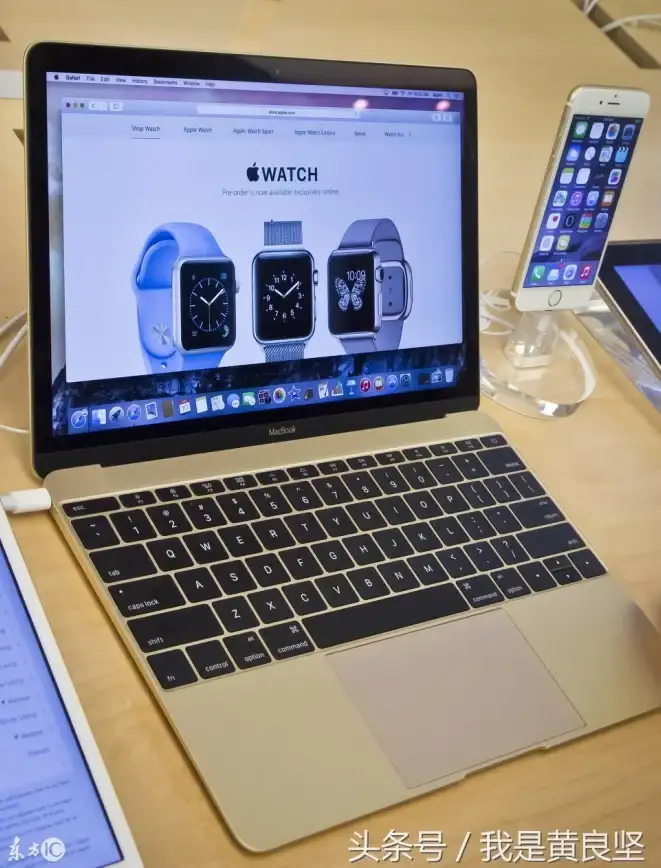
- 桌面/文档/图片/视频全拷走!浏览器书签导出为.html(Chrome/Edge都支持哦~)
- 移动硬盘/云盘/无毒U盘,三选一备份!
2️⃣ 启动盘制作 🔧
- 8GB+U盘+Windows原版镜像(MSDN官网下载最稳!)
- 推荐Rufus工具:选ISO镜像→GPT+UEFI模式(Win10/11)或MBR+Legacy模式(Win7及以下)→文件系统默认NTFS
3️⃣ 健康检查 🏥
- 用CrystalDiskInfo确认硬盘状态,避免格式化时“翻车”!
🔥 三种格式化神操作! 🔥
🥇 系统安装界面格式化(重装系统必备)
- 插U盘→重启按F2/Del进BIOS
- 设U盘为第一启动项(华硕F12/联想F9/惠普F10快捷键)
- 安装界面选「自定义安装」→点C盘→「格式化」(可勾快速格式化)
- 确认后坐等系统安装完成!
🥈 磁盘管理工具(日常维护)
- 右键「此电脑」→管理→磁盘管理
- 找到C盘→右键「格式化」(文件系统选NTFS)
- 自定义卷标(System")→执行
⚠️ 警告:别动100-500MB系统保留分区!否则开不了机!
🥉 PE系统急救(老司机专用)
- 微PE启动盘插上→重启进PE桌面
- 打开DiskGenius→右键C盘选「格式化当前分区」→确认
- 完成后重装系统或恢复数据~
⚡ 核心注意事项! ⚡
- 🔋 笔记本记得插电!断电=凉凉
- 🚫 误删文件?立刻停用!Recuva软件救急
- 📌 新机C盘留100-150GB(SSD优先)
- 🐢 首次开机慢?正常!耐心等
💡 疑难解答! 💡
Q:格式化后黑屏?
- A1:检查BIOS启动顺序,确保U盘/硬盘优先
- A2:关杀毒软件或换PE系统操作
- A3:驱动精灵装官方驱动
🎯 经验包:每年一次深度清理! 🎯
- 🔄 格式化后重装系统+Dism++清理残留→流畅度↑80%!
- 🛠️ 禁用休眠文件(
powercfg /h off)→省4-8GB - 💾 虚拟内存转D盘(建议物理内存1.5倍)
🧹 C盘优化彩蛋! 🧹
1️⃣ 系统自带神器 🧹

- 磁盘清理:Win+R→
cleanmgr→勾Windows更新/临时文件 - 存储感知:设置→系统→存储→开启自动清理
2️⃣ 隐藏大文件猎杀 🔍
- CMD输入:
tree /f /a > c:\filelist.txt+dir/s /a /o-s > c:\filesize.txt - 必删文件夹:
C:\$Recycle.Bin/C:\Windows\Temp/C:\Program Files\Package Cache
3️⃣ 专业工具推荐 🛠️
- Wise Disk Cleaner:清理网络缓存/日志/注册表垃圾
- TreeSize Free:3D饼图看谁占空间!
- CCleaner Pro:脚本清理+磁盘碎片整理
🚀 终极方案:系统重置 🚀
- 设置→系统→恢复→重置此电脑→选「保留我的文件」→重装系统(解决深层冗余)
💬 :备份→选对方法→耐心操作=C盘重生!成为家里IT小能手就现在~ 💪💻
本文由 业务大全 于2025-08-03发表在【云服务器提供商】,文中图片由(业务大全)上传,本平台仅提供信息存储服务;作者观点、意见不代表本站立场,如有侵权,请联系我们删除;若有图片侵权,请您准备原始证明材料和公证书后联系我方删除!
本文链接:https://vps.7tqx.com/wenda/524364.html





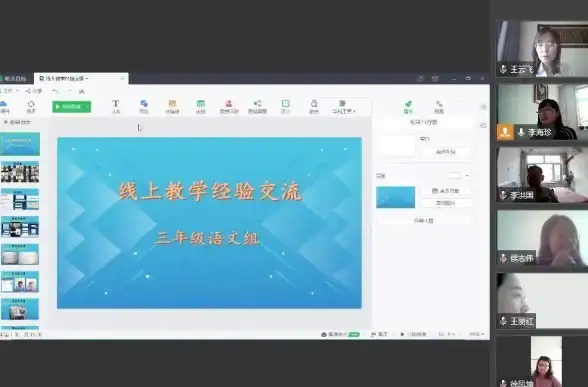
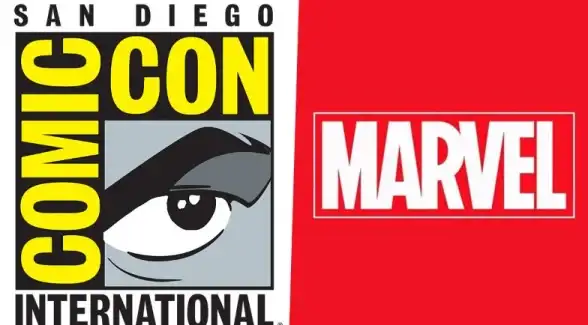
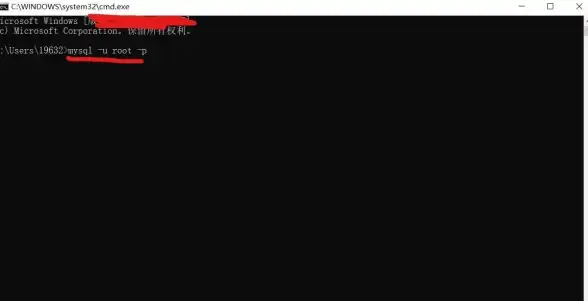

发表评论